Jak ponownie przypisać specjalne klawisze na klawiaturze w systemie Windows 10
Klawiatury zewnętrzne, zarówno przewodowe, jak i bezprzewodowe, często mają specjalne klucze. Te klucze są oddzielone od zestawu funkcji klawiszy, które są standardowe we wszystkich laptopach. Liczba i funkcja tych specjalnych klawiszy różni się w zależności od klawiatury, ale ogólnie pozwalają one otworzyć domyślną przeglądarkę, aplikację pocztową, kalkulator i pozwalają kontrolować odtwarzanie multimediów. Większość tych kluczy będzie przydatna, ale będą wyjątki. Jeśli chcesz ponownie przypisać specjalne klawisze na klawiaturze, proces będzie nieco skomplikowany, ale nadal możliwy. Jak zawsze korzystamy AutoHotKey wykonać zadanie.

Zidentyfikuj kluczowe wydarzenie
Problem z mapowaniem tych specjalnych klawiszy na klawiaturze polega na tym, że często nie są one rozpoznawane przez większość aplikacji identyfikujących klawisze. Przetestowaliśmy klawiaturę Logitech z Sharpkeys i nie można było zidentyfikować na niej klawisza „Mail”. Gdy klucza nie można zidentyfikować, nie można go ponownie przypisać. Przekonasz się, że te klucze również nie mają kodu klucza wirtualnego (vk) ani scancode (sc). Aby rozwiązać ten problem, skupimy się na tym, co robi klucz, a nie na jego kodzie.
Po naciśnięciu tych klawiszy wykonują zdarzenie. Zdarzenia te są łatwo rozpoznawane przez AutoHotKey i mogą być ponownie mapowane. Aby znaleźć wydarzenie dla określonego klucza, odwiedź Kod Klucza i naciśnij klawisz, dla którego chcesz zidentyfikować zdarzenie. Na zrzucie ekranu poniżej możesz zobaczyć zdarzenie, które jest uruchamiane po naciśnięciu klawisza Mail to „LaunchMail”.
Uwaga: Prawdopodobnie możesz zgadnąć, jakie zdarzenie działa klucz, na podstawie tego, co robi, ale aby wyeliminować wszelkie szanse na błąd, zalecamy użycie Keycode, aby się upewnić.

Wydarzenie „LaunchMail” o tej nazwie nie będzie rozpoznawane przez AHK. Musisz dowiedzieć się, jak AHK postrzega to wydarzenie.
Oznacza to niewiele więcej niż wyszukiwanie poprawnej nazwy zdarzenia w tabeli. Tabela, którą musisz przejść, jest dostępna w sieci Microsoft Developer Network. Przejrzyj tę listę wirtualnych kodów kluczy aż znajdziesz ten, który odpowiada zdarzeniu rozpoznanemu przez Keycode. Wartość poczty nazywa się „VK_LAUNCH_MAIL”. Znajdź swój kod i usuń VK_ przed nim.

Utwórz skrypt AutoHotKey
Skorzystaj z poniższego szablonu, aby utworzyć skrypt do ponownego mapowania specjalnego klucza. Możesz zmienić przypisanie klucza do innego klucza lub użyć go do otwarcia innej aplikacji. Dwa przykłady pokazują, jak to zrobić. Przeczytaj nasz przewodnik na temat mapowania wspólnych kluczy w AHK.
Składnia
Wartość VK:: Enter
Przykład 1
Launch_Mail:: Enter
Składnia
Wartość VK:: uruchom „ścieżkę do pliku EXE” Powrót
Przykład 2
Launch_Mail:: Uruchom notepad.exe. Powrót
Wklej to do pliku Notatnika, nadaj mu dobrą nazwę, która mówi, do czego służy skrypt, i zapisz go z rozszerzeniem AHK. Uruchom skrypt. Ten, który utworzyłem, pozwala mi otwierać Notatnik za każdym razem, gdy stukam specjalny klawisz „Poczta” na klawiaturze.

Możesz dodaj skrypt do folderu Autostart i uruchomi się po uruchomieniu komputera.
Poszukiwanie
Najnowsze Posty
Iroha Note tworzy połączone notatki na pulpicie dla lepszej organizacji
iroha Note to imponująca aplikacja Adobe Air do intuicyjnego robien...
Przyspiesz codzienne zadania systemu Windows 7 dzięki Quick Cliq [Produktywność]
Szybki Cliq został napisany w celu przyspieszenia codziennych czynn...
Napraw / Napraw uszkodzone skojarzenie profilu użytkownika systemu Windows 7
W czasach Windows XP normalne było posiadanie prawie czterech folde...

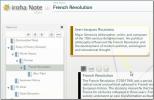
![Przyspiesz codzienne zadania systemu Windows 7 dzięki Quick Cliq [Produktywność]](/f/25e51050b2afc7b6cccc27e8422bb1eb.jpg?width=680&height=100)
